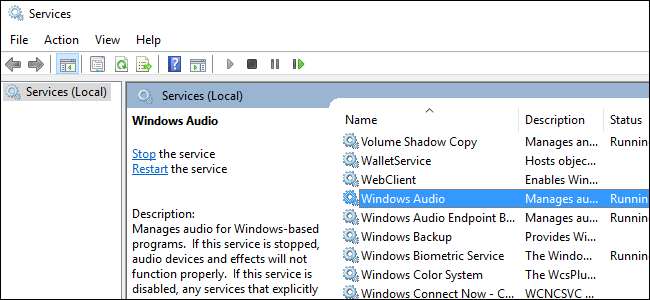
A Windows egy csomó szolgáltatással fut a háttérben. A Services.msc eszköz lehetővé teszi ezeknek a szolgáltatásoknak a megtekintését és letiltását, de valószínűleg nem szabad aggódnia. Az alapértelmezett szolgáltatások letiltása nem fogja felgyorsítani a számítógépét, és nem teszi biztonságosabbá.
Tényleg megtakarítja a memóriát és felgyorsítja a számítógépet?
Néhány ember és webhely azt javasolja, hogy lépjen be a Szolgáltatásaiba, és tiltsa le a szolgáltatásokat a számítógép felgyorsítása érdekében. Ez egy a sok közül A mítoszok Windows általi módosítása körbemenni.
ÖSSZEFÜGGŐ: 10 A Windows csípő mítoszai megsemmisültek
Az elképzelés az, hogy ezek a szolgáltatások felemésztik a memóriát, pazarolják a processzor idejét, és a számítógép indítása hosszabb ideig tart. A lehető legkevesebb szolgáltatás betöltésével felszabadítja a rendszer erőforrásait és felgyorsítja a rendszerindítási időt.
Ez egyszer igaz lehetett. Tizenöt évvel ezelőtt volt egy Windows XP számítógépem, mindössze 128 MB RAM-mal. Emlékszem, hogy egy szolgáltatási csíptető útmutatót használtam a RAM minél nagyobb részének felszabadítására.
De ez már nem az a világ, amelyben élünk. Egy modern Windows számítógép sokkal több memóriával rendelkezik, és néhány másodperc alatt elindulhat a Solid State Drive . Ha a számítógép indítása sokáig tart, és sok memória van, akkor valószínűleg nem a rendszerszolgáltatások okozzák ezt a problémát - ez az indító programok. A Windows 10 megkönnyíti vezérelheti az indítási programokat , ezért használja ezt az eszközt, és hagyja békén a szolgáltatásokat.
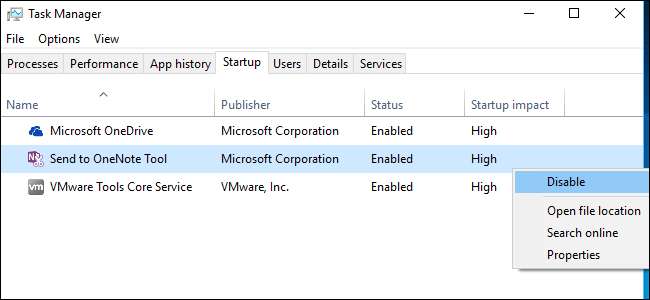
Valóban javítja a biztonságot?
ÖSSZEFÜGGŐ: A Windows Services megértése és kezelése
Vannak, akik a szolgáltatások javítása érdekében a biztonság javítása érdekében támogatják. Könnyű végiggörgetni a mellékelt szolgáltatások listáját, és kicsit megkísérteties. Olyan szolgáltatásokat fog látni, mint a „Távoli nyilvántartás” és a „Windows távkezelés”, amelyek alapértelmezés szerint egyiket sem futtatják.
De a Windows modern verziói az alapértelmezett konfigurációban biztonságosak. Nincsenek a háttérben futó kiszolgálók, amelyek kihasználásra várnának. A legfélelmetesebben hangzó távoli szolgáltatások a felügyelt hálózatokon működő Windows számítógépekhez készültek, és még az otthoni számítógépen sem engedélyezettek.
Ez egyébként az alapértelmezett szolgáltatásokra igaz. Az egyik kivétel a kiegészítő szolgáltatások, amelyeket telepíthet. Például a Windows Professional verzióinál kiválaszthatja az Internet Information Services (IIS) webszerver telepítését a Windows Szolgáltatások párbeszédpanel . Ez egy webkiszolgáló, amely a háttérben futtatható rendszerszolgáltatásként. Más külső szerverek is működhetnek szolgáltatásként. Ha egy kiszolgálót szolgáltatásként telepítene, és kitenné az internetre, akkor ez a szolgáltatás biztonsági problémát jelenthet. De a Windows alapértelmezett telepítésében nincsenek ilyen szolgáltatások. Ez terv szerint.
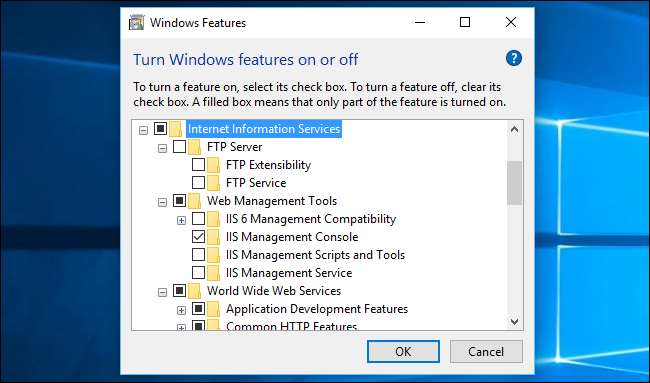
A szolgáltatások letiltása összetörhet
Az itt felsorolt szolgáltatások közül sok nem csupán a Windows-hoz kapcsolódó kiegészítő funkció. A Windows alapvető szolgáltatásai, amelyeket véletlenül szolgáltatásként valósítanak meg. Kapcsolja ki őket, és legjobb esetben semmi sem fog történni - a legrosszabb esetben a Windows egyszerűen leáll a megfelelő működéssel.
Például a Windows Audio szolgáltatás kezeli a hangot a számítógépén. Kapcsolja ki, és nem fog tudni lejátszani hangokat. A Windows Installer szolgáltatás nem mindig fut a háttérben, de igény szerint elindulhat. Teljesen tiltsa le, és az .msi telepítőkkel nem tud majd programokat telepíteni. A Plug and Play szolgáltatás észleli a számítógépéhez csatlakoztatott hardvert és konfigurálja azt - a Szolgáltatások ablak arra figyelmeztet, hogy „a szolgáltatás leállítása vagy letiltása a rendszer instabilitását eredményezi”. Egyéb rendszerfunkciók, például a Windows tűzfal, a Windows Update és a Windows Defender víruskereső szoftverek szintén szolgáltatásként valósulnak meg (és visszatérve az utolsó szakaszunkra, ezek jó a biztonság érdekében).
Ha ezeket a szolgáltatásokat „Letiltva” értékre állítja, akkor a Windows megakadályozza azok elindítását. Még akkor is, ha minden rendben van, a számítógép elveszíthet bizonyos funkciókat. Például egy útmutató javasolhatja a „Windows Time” szolgáltatás letiltását. Ha ezt megteszi, azonnal nem fog problémát észlelni, de számítógépe soha nem tudja automatikusan frissíteni az óráját az internetről.

A Windows már próbál intelligens lenni
A fő ok, hogy ne zavarjon: a Windows már intelligens ebben.
Látogasson el a Szolgáltatások párbeszédpanelre a Windows 10 rendszeren, és látni fogja, hogy sok szolgáltatás beállítása „Kézi (Indítás indítása)” Ezek a szolgáltatások a számítógép indításakor nem indulnak el, így nem késleltetik az indítási időt. Ehelyett csak szükség esetén indítják el őket.
Íme a különböző „indítási típusok”, amelyeket a különböző szolgáltatásoknál látni fog:
- Automatikus : A Windows automatikusan elindítja a szolgáltatást, amikor elindul.
- Automatikus (késleltetett) : A Windows automatikusan elindítja a szolgáltatást, miután elindult. A Windows két perccel az utolsó automatikus szolgáltatás elindulása után indítja el ezeket a szolgáltatásokat.
- Kézikönyv : A Windows nem indítja el a szolgáltatást indításkor. Ugyanakkor egy program - vagy a Szolgáltatások konfigurációs eszközt használó személy - manuálisan elindíthatja a szolgáltatást.
- Kézi (Trigger Start) : A Windows nem indítja el a szolgáltatást indításkor. Automatikusan elindul, amikor a Windows-nak szüksége van rá. Például egy adott hardvereszközt támogató szolgáltatás csak akkor indulhat el, amikor az adott hardvert csatlakoztatja.
- Tiltva : A fogyatékkal élő szolgáltatások egyáltalán nem indulhatnak el. A rendszergazdák ezt felhasználhatják a szolgáltatások teljes letiltására, de ha a fontos rendszerszolgáltatásokat letiltja, akkor megakadályozza a számítógép megfelelő működését.
Görgessen végig a listán, és látni fogja ezt működés közben. Például a Windows Audio szolgáltatás automatikus értékre van állítva, hogy a számítógép hangot tudjon lejátszani. A Windows Security Center szolgáltatás automatikusan elindul, így nyomon követheti a háttérben lévő biztonsági problémákat és figyelmeztetheti Önt, de az Automatikus (Késleltetett) értékre van állítva, mert a számítógép indítása után néhány percet várhat, amíg ezt megkezdi. Az érzékelőfigyelő szolgáltatás Manuális (Trigger Start) értékre van állítva, mert csak akkor kell elindulnia, ha a számítógépén vannak érzékelők, amelyeket ellenőrizni kell. A faxszolgáltatás kézi értékre van állítva, mert valószínűleg nincs szüksége rá, ezért nem fut a háttérben. Az érzékeny szolgáltatások, amelyekre az átlagos PC-felhasználónak nem lesz szüksége, mint a Távoli nyilvántartás, alapértelmezés szerint Letiltva vannak. A hálózati rendszergazdák manuálisan engedélyezhetik az ilyen szolgáltatásokat, ha szükségük van rá.
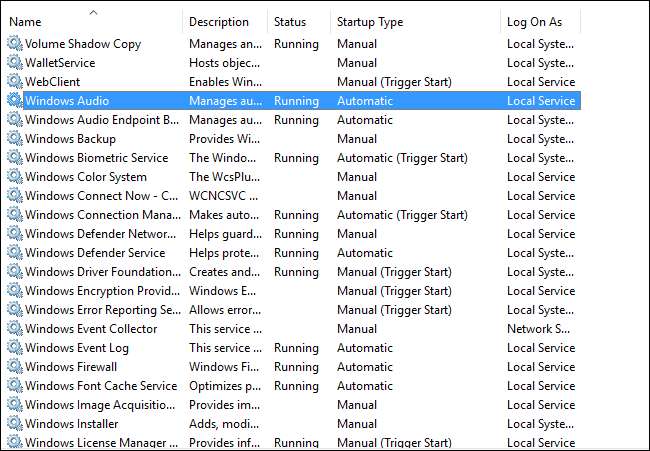
ÖSSZEFÜGGŐ: 10 gyors módszer a lassú számítógép felgyorsítására a Windows 7, 8 vagy 10 rendszer futtatásával
A Windows már intelligensen kezeli a szolgáltatásokat, így nincs oka annak, hogy az átlagos Windows-felhasználó - vagy akár egy Windows-t módosító geek - a szolgáltatások letiltásával foglalkozzon. Még ha sikerül is letiltania néhány olyan szolgáltatást, amelyre nincs szüksége az adott hardverrel és szoftverrel, ez időpazarlás, és nem fogja észrevenni a teljesítménybeli különbséget. Összpontosítson a valóban fontos dolgok .







